1、启动电脑,桌面双击Excel2010图标打开主界面,导入一个工作表,如图所示

2、选中工作表所有数据,然后复制数据在"sheet2","sheet3"中粘贴

3、按住键盘上的"Ctrl"键不放,鼠标单击"sheet2"和"sheet3",让其同时选中

4、在工作表第一行右键单击"插入"命令
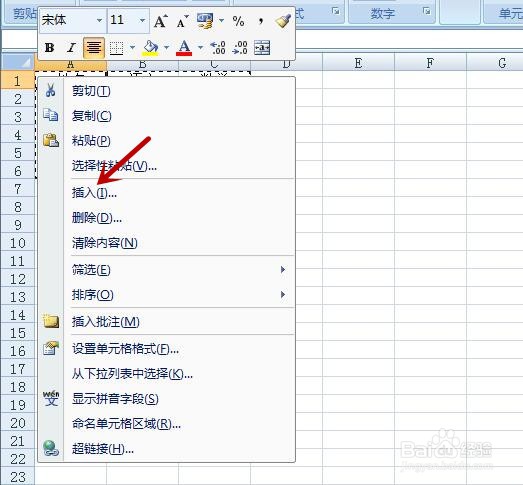
5、即在第一行上面插入一行,设置单元格合并,然后输入"学生成绩表"按回车确认
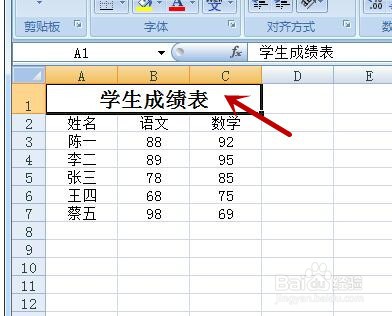
6、鼠标依次点击"sheet2"和"sheet3"会发现在其中都给工作表添加了"学生成绩表"标题

1、启动电脑,桌面双击Excel2010图标打开主界面,导入一个工作表,如图所示

2、选中工作表所有数据,然后复制数据在"sheet2","sheet3"中粘贴

3、按住键盘上的"Ctrl"键不放,鼠标单击"sheet2"和"sheet3",让其同时选中

4、在工作表第一行右键单击"插入"命令
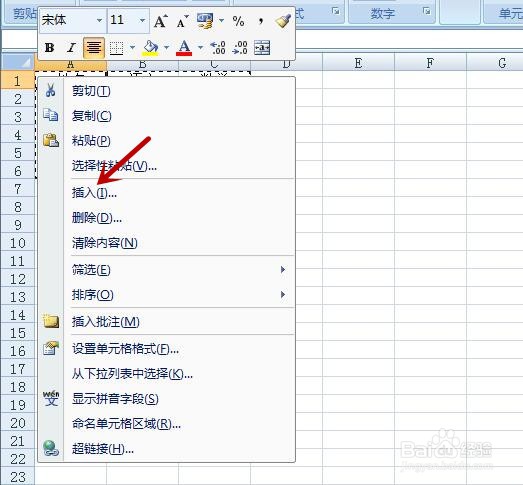
5、即在第一行上面插入一行,设置单元格合并,然后输入"学生成绩表"按回车确认
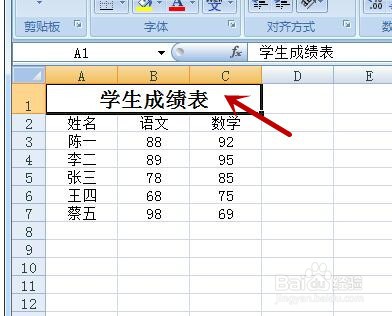
6、鼠标依次点击"sheet2"和"sheet3"会发现在其中都给工作表添加了"学生成绩表"标题
